Google Chrome의 자동 청소를 종료하도록 설정하는 방법은 무엇인가요? Google Chrome을 사용하여 웹페이지를 탐색할 때 일부 캐시는 계속 생성됩니다. 사용자가 탐색하는 웹페이지가 많을수록 더 많은 캐시가 생성됩니다. 많은 사용자들이 캐시를 삭제하는 습관이 없기 때문에 Chrome 종료 시 자동으로 캐시를 삭제하는 방법을 설정하여 사용하지 않는 캐시를 삭제할 수 있습니다. 구체적인 단계는 Google Chrome 설정을 참조하여 자동 삭제를 종료해 보시기 바랍니다.
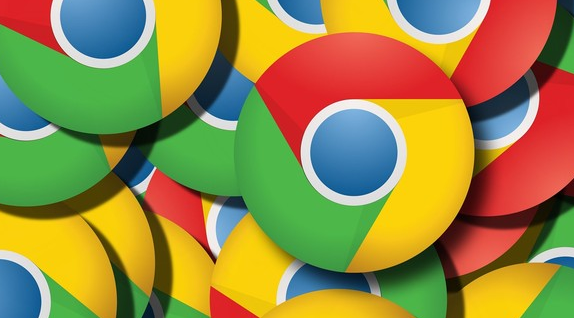
1. Google Chrome을 열고 메인 페이지에 들어가면 메인 페이지 오른쪽 상단에 점 세 개가 있는 아이콘을 클릭하세요. 마우스로 한 번 클릭하세요(그림 참조).
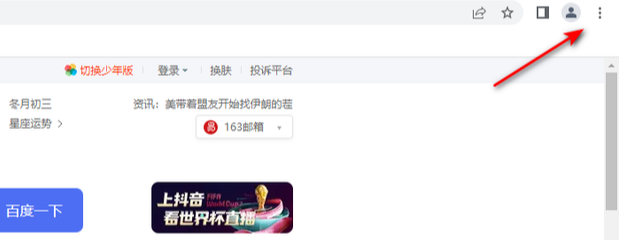
2. 드롭다운 옵션에서 [설정] 옵션을 찾아 클릭하여 설정 페이지로 들어갑니다(그림 참조).
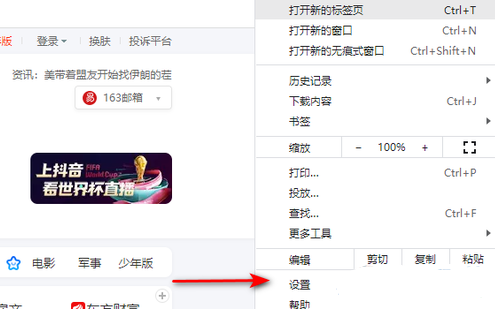
3. 설정 옵션에서 [고급]을 클릭하면 고급 설정 옵션이 나타납니다(그림 참조).
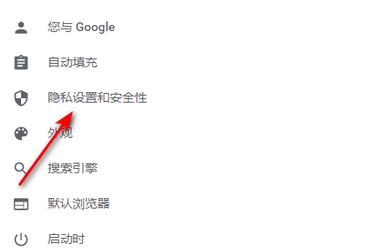
5. 그러면 이 페이지에서 [웹사이트 설정]을 찾아 해당 페이지로 들어갑니다(그림 참조).
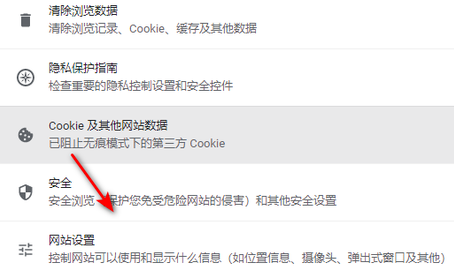
6. 그런 다음 이 페이지에서 [쿠키 및 웹사이트 데이터]를 찾아 마우스로 엽니다(그림 참조).
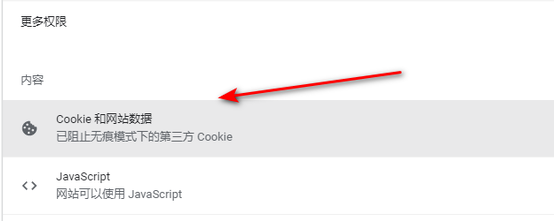
7. 로그인 후 이 페이지에서 [모든 창을 닫을 때 쿠키 및 웹사이트 데이터 지우기] 옵션을 볼 수 있습니다(그림 참조).
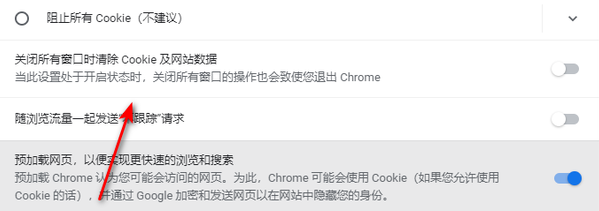
8. 이 옵션 뒤에 있는 스위치 버튼을 클릭하여 켜세요. 그러면 브라우저를 닫을 때 데이터가 자동으로 지워집니다(그림 참조).
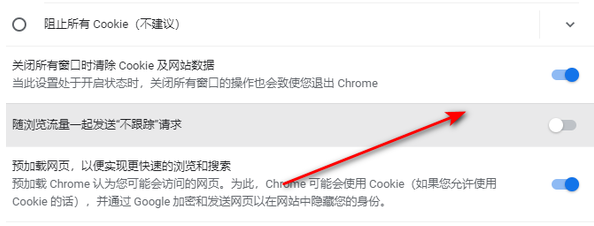
위 내용은 Google 크롬 자동 청소를 종료하도록 설정하는 방법의 상세 내용입니다. 자세한 내용은 PHP 중국어 웹사이트의 기타 관련 기사를 참조하세요!